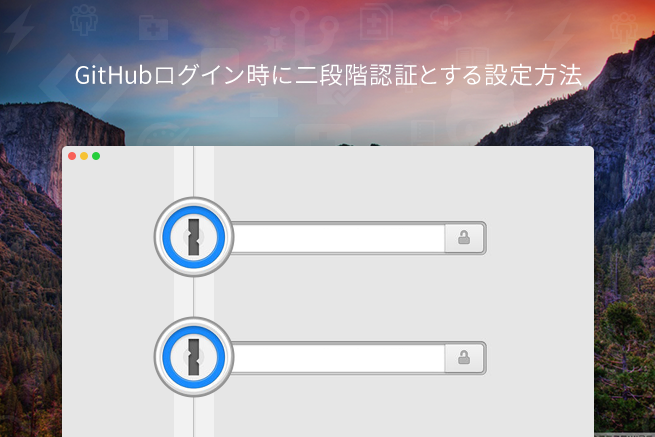こんにちは、しょごです。
先日勢い余ってPS4を買いました。高画質すばらしい。「Last of US」めちゃくちゃ面白いです。
いままでAndroidユーザだったのですが、キャリア乗り換えをしつつiPhoneに変えました。もともと毎月の携帯代が安くならないもんかと思ってたし、本体代金完全無料だったのでさくっと。しかし、慣れるまでは時間がかかりそうです……。
さて、今回はGitHubで二段階認証を適用させる方法をご紹介します。
基本的にはパスワード入力でログインというかたちですが、こちらを設定しておくことで、よりセキュリティを強化することができます。
セキュリティ設定から二段階認証設定を始める
「GitHub」にログインし、ヘッダーの自分のアイコンから「Setting」をクリック。
プロフィール画面の左ナビの「Security」をクリックします。
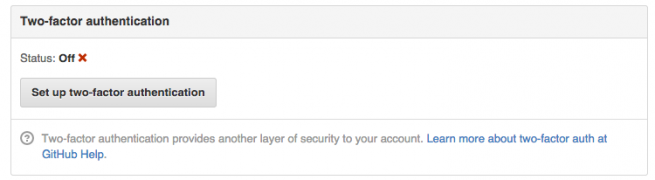
画面の「Two-factor authentication」にある「Set up two-factor authentication」をクリックします。
トークン発行を行う認証元を設定する
二段階認証、つまりワンタイムパスワードの発行元を選択します。
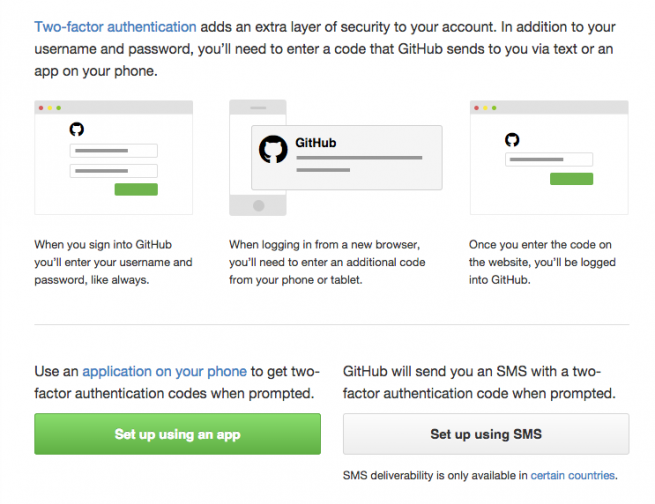
「Set up using an app」をクリックします。すると、画面にQRコードが表示されます。
スマフォにアプリをインストールする
Github二段階認証に使えるアプリをスマートフォンにインストールします。いくつかあるそうですが、今回は「Google Authenticatior」を利用します。
こちらのアプリを起動して「バーコードをスキャン」。
先ほどPC画面に表示されたQRコードを読み込むと、画面に6桁の数字が表示されます。
こちらをPC画面のテキストボックスに入力して完了です。
まとめ
以後はGithubログイン時に、パスワードのほかにスマフォアプリで取得するワンタイムパスワードが必要になります。
簡単ですね。
ただし、携帯を買い換える際は設定をしなおさなければならないのでご注意を。
LIGはWebサイト制作を支援しています。ご興味のある方は事業ぺージをぜひご覧ください。